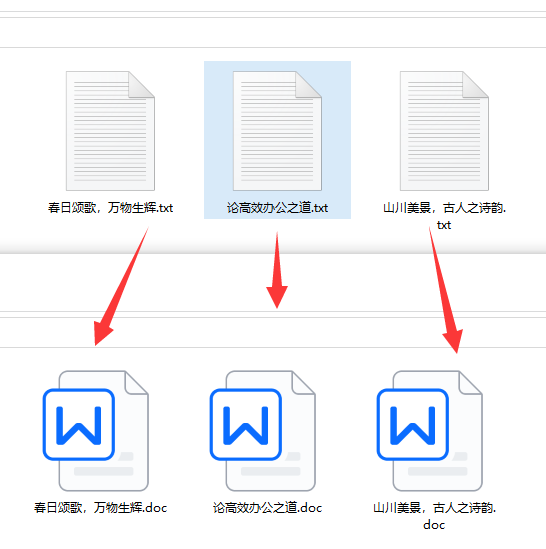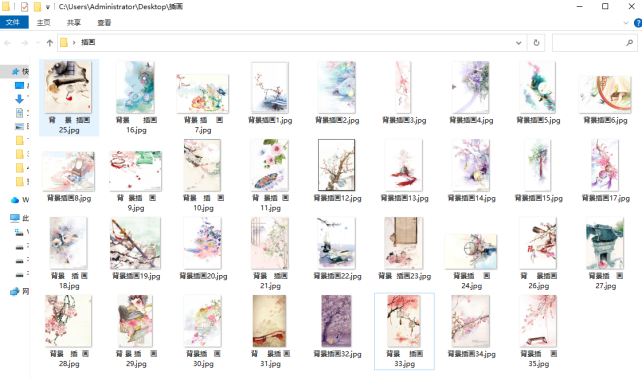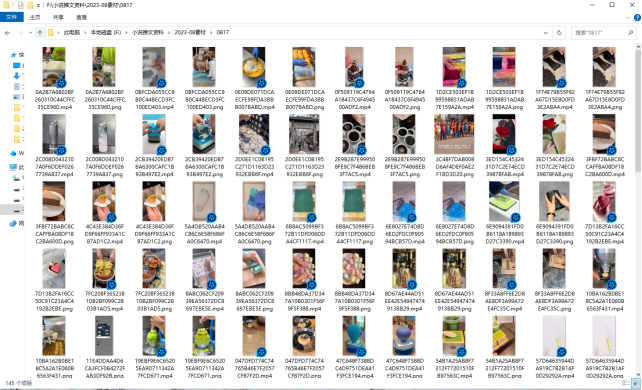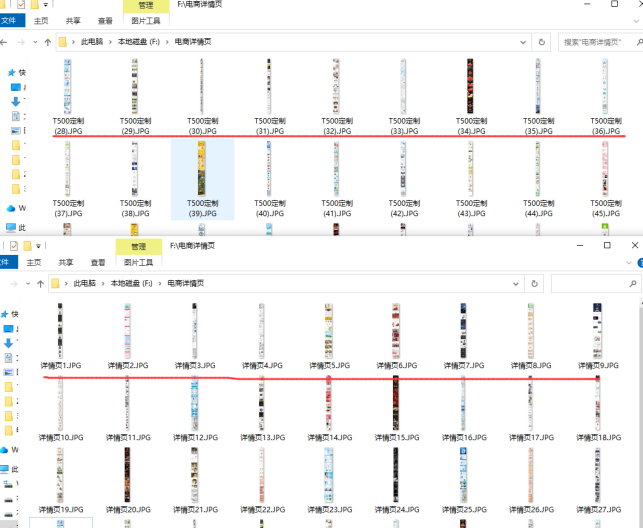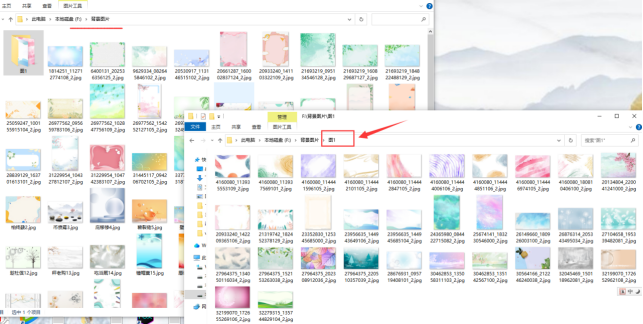【云炫文件管理器】文件重命名方法:如何使用编号快速高效地重命名大量文件的实例详解
在处理大量文件时,我们经常需要对其进行重命名,以便更好地组织和管理。然而,手动重命名每个文件既耗时又容易出错。为了解决这个问题,我们可以利用一些简单的编号技巧来快速高效地重命名大量文件。下面将介绍一种简单而实用的方法。
一、确定编号规则
首先,我们需要确定一个编号规则,以便为文件分配唯一的标识符。编号规则可以根据个人喜好和文件类型进行调整,但以下是一个常见的示例:
格式:编号+分隔符+原文件名
示例:把以下文件名改成001-岸庇驹.jpg、002-案透炙.jpg
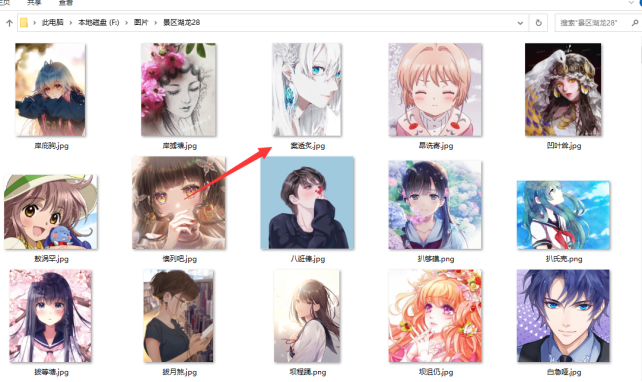
在这个示例中,我们使用三位数的编号(001、002等)来确保每个文件都有一个唯一的标识符,并通过“-”作为分隔符将编号与原文件名组合在一起。
二、执行云炫文件管理器批量编号操作:
步骤1、在云炫文件管理器上找到“文件批量重命名”功能,并进入该编辑界面。
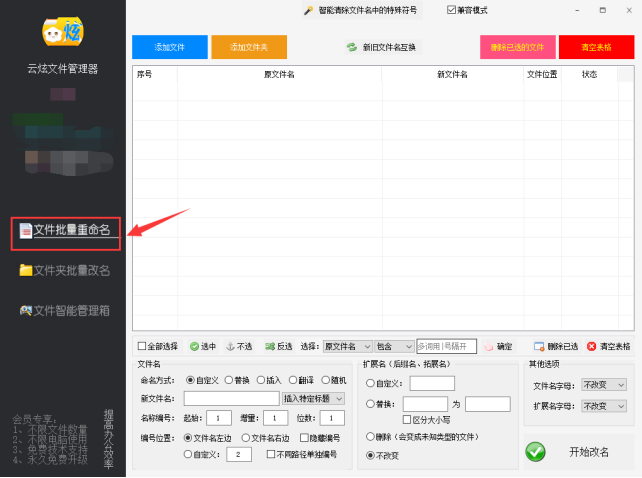
步骤2、导入需要编号的文件。先在面板上点击“添加文件”,在下拉表中点击“选择单个文件夹中的文件”。

步骤3、在浏览窗口中选择文件所在的文件夹,并点击“确定”。
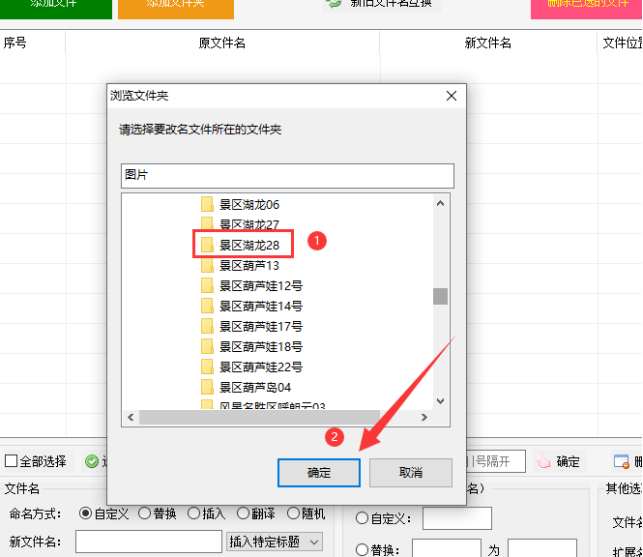
步骤4、设定文件的命名方式。先选择“自定义”,再输入新文件名“-”并插入“原文件名称”,再设定编号位置和位数。
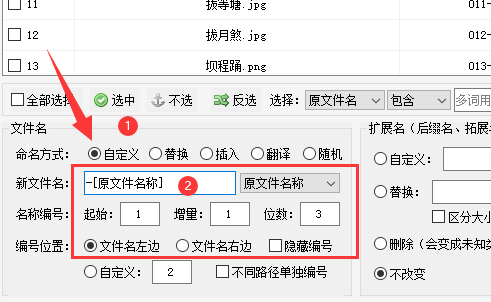
步骤5、以上步骤设定好后,在列表上查看新文件名是否符合。并在面板上点击“开始改名”进入文件编号流程。
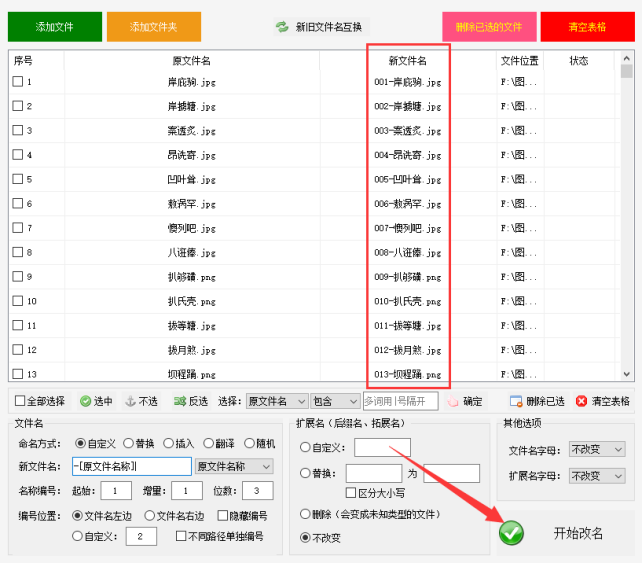
步骤6、过程中查看状态栏是否显示“重命名成功”,再在列表中右击打开文件所在的位置进入路径查看。
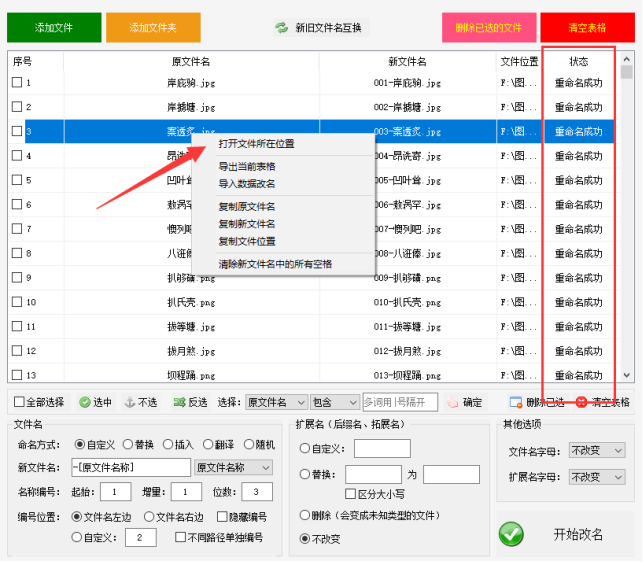
步骤7、打开文件夹看到所有的文件编号成功。
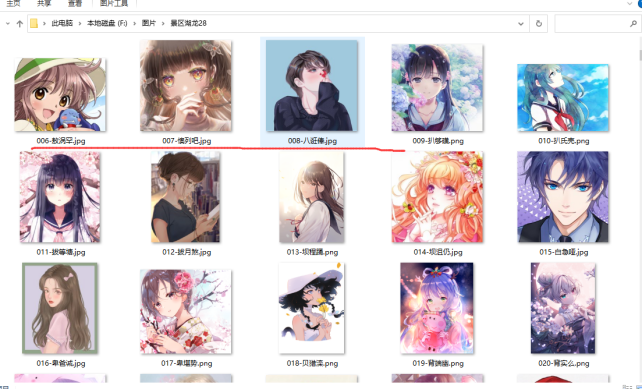
通过遵循这些简单的步骤和注意事项,您可以使用编号技巧快速高效地重命名大量文件。这不仅提高了您的工作效率,还有助于保持文件的组织和管理。希望这些信息对您有所帮助!